Faceți automat site-urile web mai rapide, mai ușor de citit în Safari [sfat Pro]
![Faceți automat site-urile web mai rapide, mai ușor de citit în Safari [sfat Pro] Cum se activează automat modul Reader al Safari](/f/7ae6473279a56b68af2664ffd895ac12.jpg)
Imagine: Killian Bell / Cult of Mac
 Vrem să te ajutăm să stăpânești Safari. Cultul lui MacSfaturi Safari Pro seria vă va arăta cum să profitați la maximum de browserul web Apple pe iOS și Mac.
Vrem să te ajutăm să stăpânești Safari. Cultul lui MacSfaturi Safari Pro seria vă va arăta cum să profitați la maximum de browserul web Apple pe iOS și Mac.
Nu ar fi frumos dacă ai putea elimina toate balonările inutile de pe site-urile web preferate, astfel încât acestea să fie mai ușor de citit și mai rapid de încărcat? Ei bine, cu modul Reader încorporat Safari pe Mac, iPhone și iPad, puteți.
Mai mult, puteți încărca automat modul Reader pe fiecare site web pe care îl vizitați cu o simplă modificare a setărilor. Vă vom arăta cum în acest sfat Safari pro.
Este plăcut să vedeți imagini clare, de înaltă rezoluție, atunci când vizitați blogurile și știrile preferate. Dar când încărcați aceste imagini, acestea vor fi adesea însoțite de reclame, ferestre pop-up și alt conținut pe care nu îl doriți.
Acest lucru este deosebit de frustrant atunci când încărcați o pagină web printr-o conexiune celulară nepotrivită pe iPhone sau iPad; face Safari extrem de lent. Nu trebuie să fie așa, datorită modului Reader.
Activați automat modul Reader în Safari
Dacă aveți modul Reader activat, Safari vă va servi doar cu textul - conținutul de care aveți cu adevărat nevoie. Site-urile web vor fi mai ușor de citit, în special pe ecrane mai mici, și vor fi încărcate mult mai rapid.
Și puteți avea modul Reader activat tot timpul, astfel încât să nu trebuie să îl activați manual de fiecare dată când vizitați un site nou. Pur și simplu urmați acești pași pentru a activa modul Reader permanent pe iPhone și iPad:
- Deschide Setări aplicație.
- Atingeți Safari.
- Atingeți Cititor.
- Permite Toate site-urile web.
Și urmați acești pași pe macOS:
- Deschis Safari.
- Clic Safari în bara de meniu, apoi faceți clic pe Preferințe ...
- Sub Site-uri web fila, faceți clic pe Cititor.
- Faceți clic pe caseta drop-down de lângă Când vizitați alte site-uri web, apoi selectați Pe.
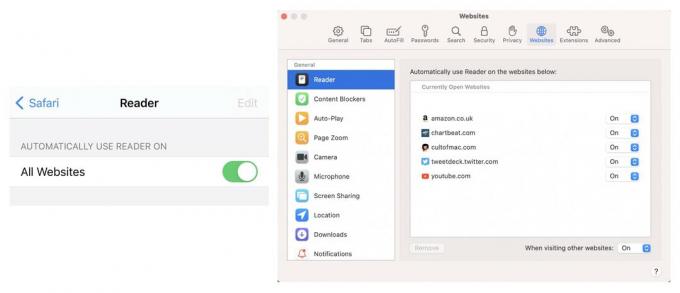
Capturi de ecran: Cult of Mac
Cum se dezactivează Reader pe anumite site-uri
Dacă descoperiți că unele site-uri web funcționează bine în modul Reader, le puteți lista albă astfel încât să continue să se încarce normal, chiar dacă Reader este activat pe toate celelalte site-uri. Urmați acești pași pe iPhone și iPad:
- În Safari, vizitați site-ul pe care doriți să îl faceți pe lista albă.
- Apasă pe Aa butonul din partea stângă a barei de adrese.
- Atingeți Setările site-ului web.
- Dezactivează Utilizați Reader automat.
Și urmați acești pași pe macOS:
- În Safari, vizitați site-ul pe care doriți să îl faceți pe lista albă.
- Faceți clic dreapta pe adresa URL a site-ului din bara de adrese.
- Clic Setări pentru acest site ...
- Dezactivează Utilizați Reader când este disponibil.
